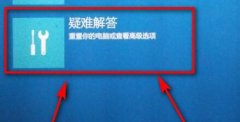打印机无法连接到电脑是一个常见的问题,给用户带来了不少困扰。在当今的工作环境中,打印机作为不可或缺的一部分,其稳定性和连接性至关重要。本文将探讨一些有效的解决方案,帮助用户快速找到问题所在,并恢复打印功能。

许多用户在尝试连接打印机时会遇到连接失败、打印任务无法发送等状况。这些问题有多种可能的原因,包括硬件故障、网络设置错误、驱动程序过时等。确认打印机与电脑之间的物理连接是关键。如果你使用的是USB连接,检查线缆是否牢固插入,同时试验其他USB端口; 如果是无线连接,确保打印机和电脑连接至同一Wi-Fi网络。
不少用户忽略了驱动程序的重要性。过时或不兼容的驱动程序会导致连接问题。建议访问打印机制造商的官网,下载最新版本的驱动程序并进行安装。在更新驱动程序后,重启电脑和打印机,查看问题是否得到解决。与此确保打印机的电源开启且状态为在线。
除了软件和硬件的问题,网络设置也是不可忽视的一环。在使用无线打印机的情况下,确认打印机已连接到家庭或办公的Wi-Fi网络,并能正常上网。尝试在打印机上打印网络配置页,以检查连接状态。若发现打印机与网络存在冲突,可以通过重启路由器和打印机来解决。
如果上述方法仍然无法解决问题,用户可尝试使用Windows自带的打印机故障排除工具。在控制面板中寻找相应的选项,它能自动检测并修复与打印机相关的问题。此工具提供的推荐步骤通常能够消除大多数常见故障。
随着机器和软件的不断升级,打印机的功能也在增强。市场上出现了许多支持云打印、移动打印等新技术的打印机。用户可以根据实际需求选择合适的型号,提升打印体验。
在DIY方面,了解打印机的内部构造将有助于用户在出现故障时进行自主维修。熟悉打印机的各个部件(如墨盒、传感器、加热元件等)以及常见问题,可以减少维修成本和时间。一些高效的维护技巧,比如定期清洁打印头和使用高质量的打印纸,能够大幅提高打印机的使用寿命和输出质量。
当遇到打印机无法连接到电脑的问题时,可以从硬件连接、软件驱动、网络设置等多方面进行检查。而定期维护与合适的选择也能提升打印体验。
常见问题解答(FAQ)
1. 打印机为何无法连接到电脑?
- 可能是驱动程序未安装、USB线松动、网络设置不当或打印机故障等原因。
2. 如何更新打印机驱动程序?
- 访问打印机制造商的官网,下载并安装最新驱动程序,或通过设备管理器手动更新。
3. 无线打印机如何连接到Wi-Fi?
- 按照打印机说明书上的步骤,通过控制面板选择所需的Wi-Fi网络,输入密码完成连接。
4. 使用Windows故障排除工具能解决什么问题?
- 该工具可以自动检测打印机连接问题并推荐修复措施,帮助用户恢复打印功能。
5. 定期维护有哪些好处?
- 维护可以延长打印机使用寿命,减少故障发生,提高打印质量。